如何用PS对钻石戒指进行精修发布时间:暂无
1、打开【产品素材】然后将各部分分别‘抠出’并对其【重命名】(外圈、内圈等)。
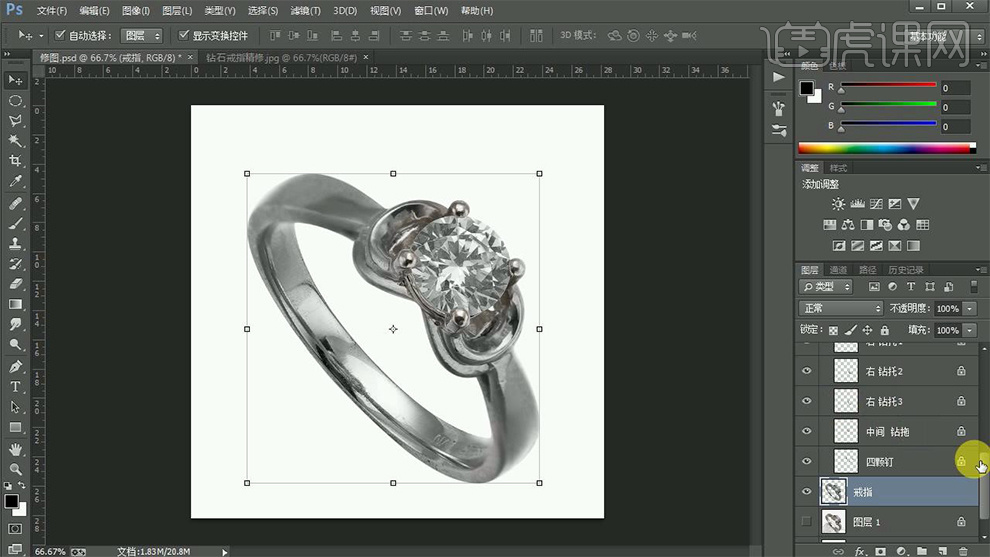
2、按住【CTRL单击图层缩略图-生成选区】然后使用【涂抹工具】进行调整(强度25%左右)。
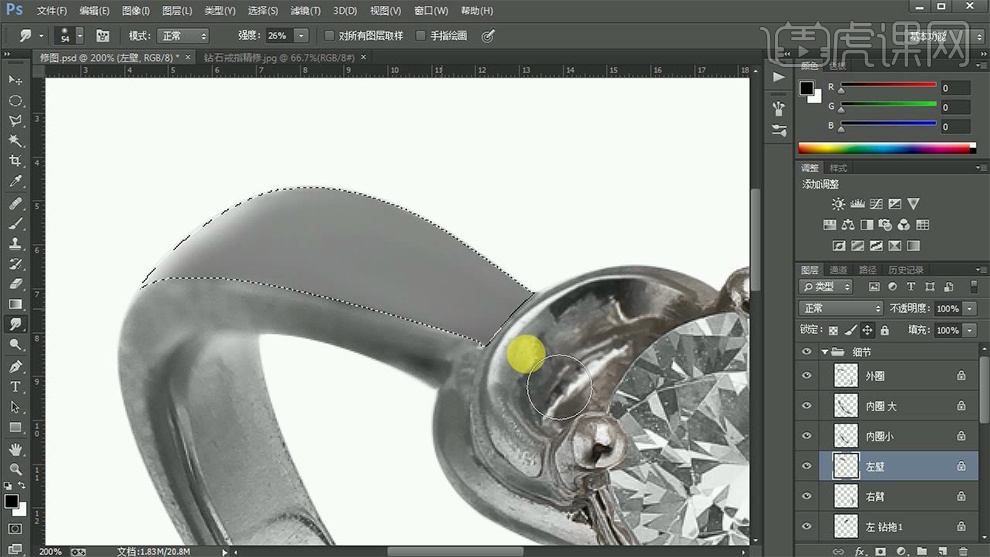
3、然后使用【减淡工具-范围:高光-曝光度:23%左右】不断调整画笔(快捷键‘[/]’)进行涂抹(然后使用涂抹工具调整使过渡自然)。
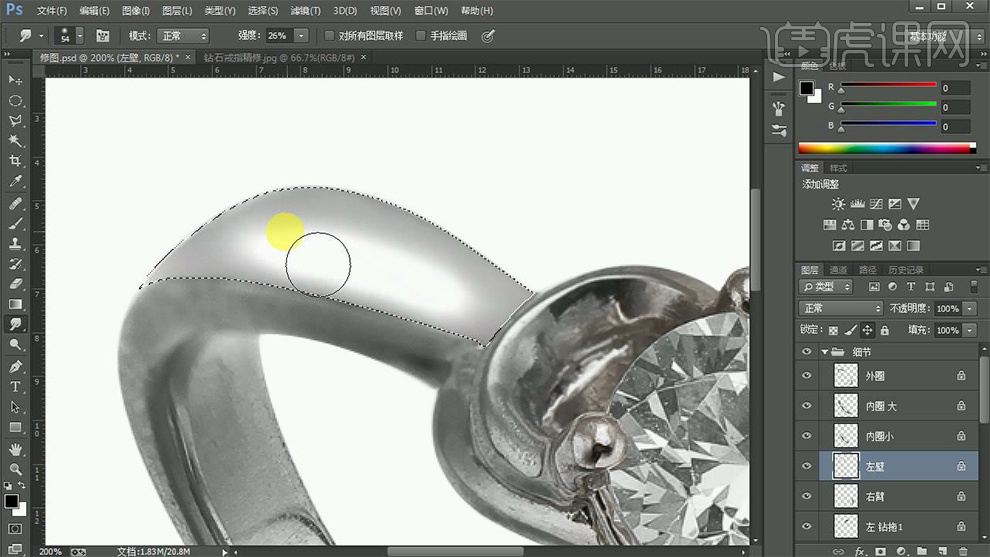
4、然后使用【画笔工具-沿着选区的边缘涂抹】, 然手使用【减淡工具】调整。
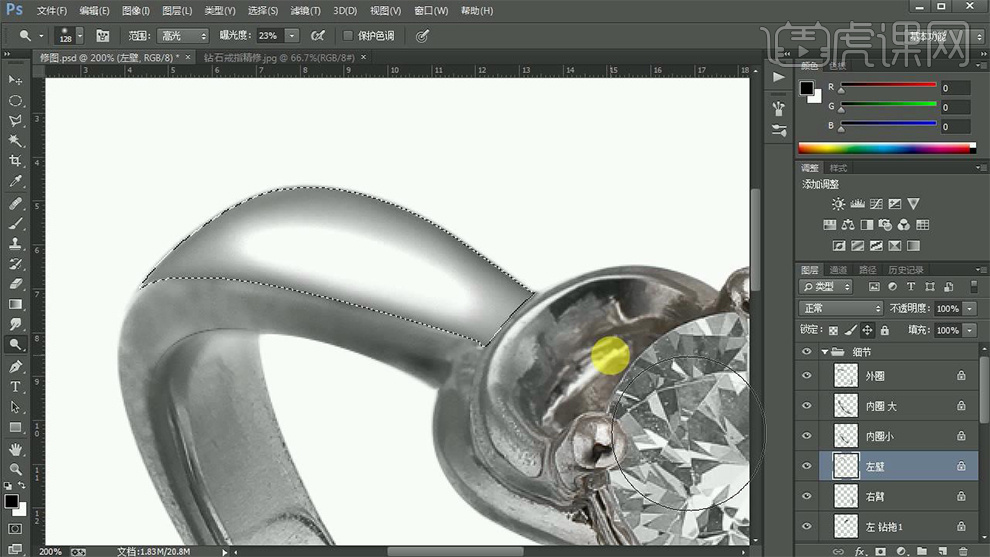
5、然后继续使用【涂抹工具-涂抹‘右臂’】(注意观察光源),并结合【减淡工具】同上方法涂抹进行调整。
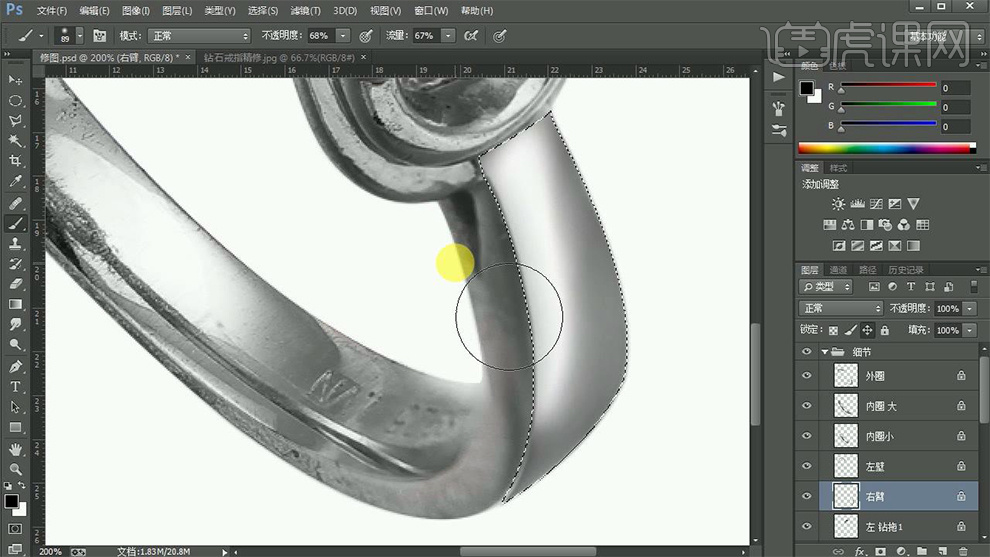
6、调出【外圈的选区】然后【吸管工具】吸取周围合适的亮灰色,然后使用【画笔】进行涂抹。

7、使用【涂抹工具】涂抹边缘的交界处,使过渡柔和,继续使用【减淡工具】稍微的进行涂抹。
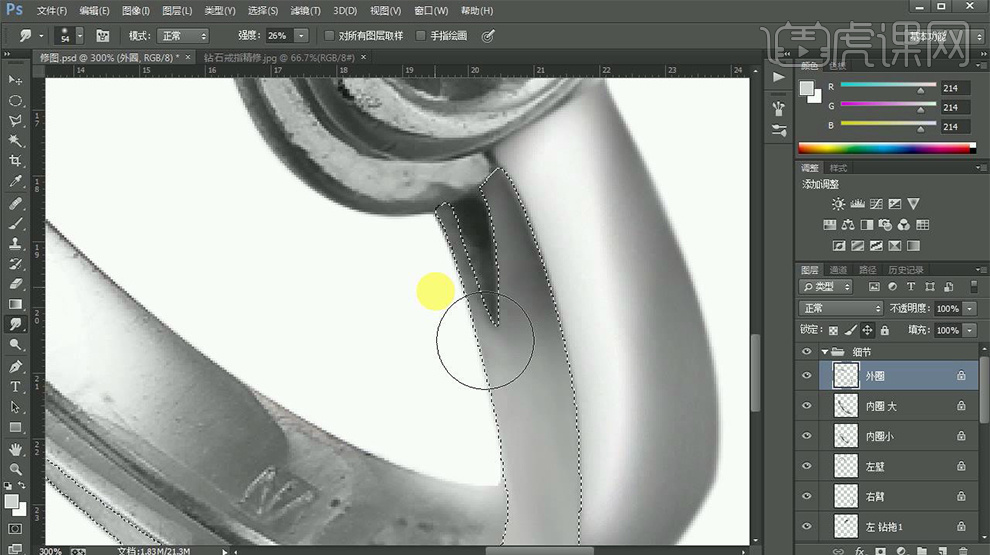
8、然后调出【内圈(小)的选区】使用同上的方法调整(注意图层顺序,减淡工具制作高光,颜色不均匀的地方使用【吸管工具】吸取颜色然后使用【画笔】涂抹)。

9、综上所述的方法调整其他部分(注意颜色统一,光影关系 )。

10、调整【戒托左侧的部分】,观察该部分的结构,分别进行抠图(不要过度涂抹)。

11、操作过程中可以抠出一部分,然后接着涂抹该部分(不容易造成混乱)。

12、右侧的钻石托同样的记性【涂抹(涂抹工具)-减淡工具:绘制高光】(调整完成后把图层锁定-防止图层移位)。
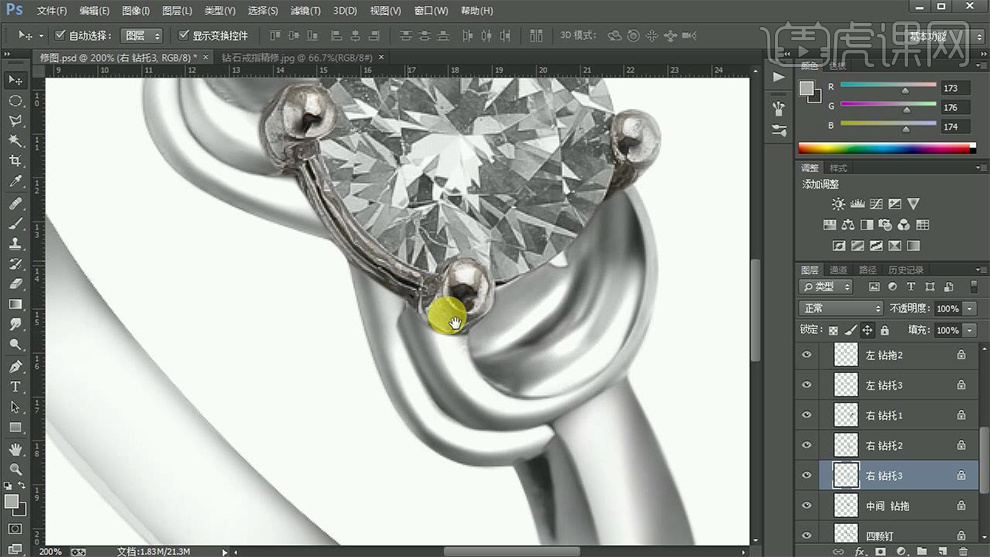
13、中间钻托【涂抹工具:涂抹-减淡工具:提亮】然后【CTRL+SHIFT+U去色】。

14、对图层进行【一对一命名(便于操作和调整)】然后综上所述的方法进行调整(上述的每一部分,调整完成全部执行CTRL+SHIFT+U去色)。

15、使用【椭圆选框-把钻石部分抠出】然后使用【多边形套索-选择减去选区】减去‘四颗戒钉部分’。

16、【CTRL+J复制-命名为钻】打开准备好的【钻石素材】继续使用【椭圆选框工具】抠出合适的钻戒(空格键按住移动选区,SHIFT按住绘制正圆)。
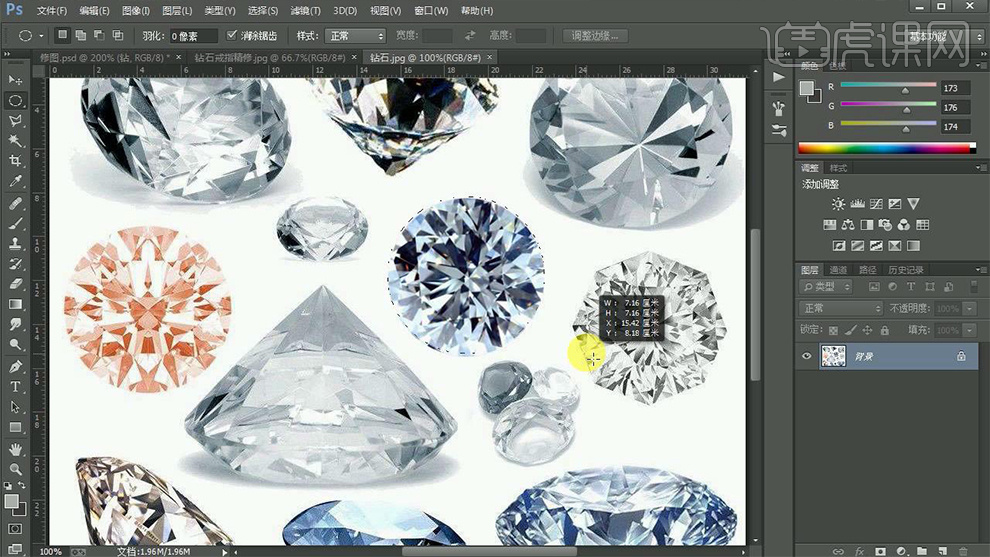
17、然后将【扣好的钻石】拖入画布,至于【钻图层的上方】然后按住【ALT单击两图层中间-创建剪切蒙版】。
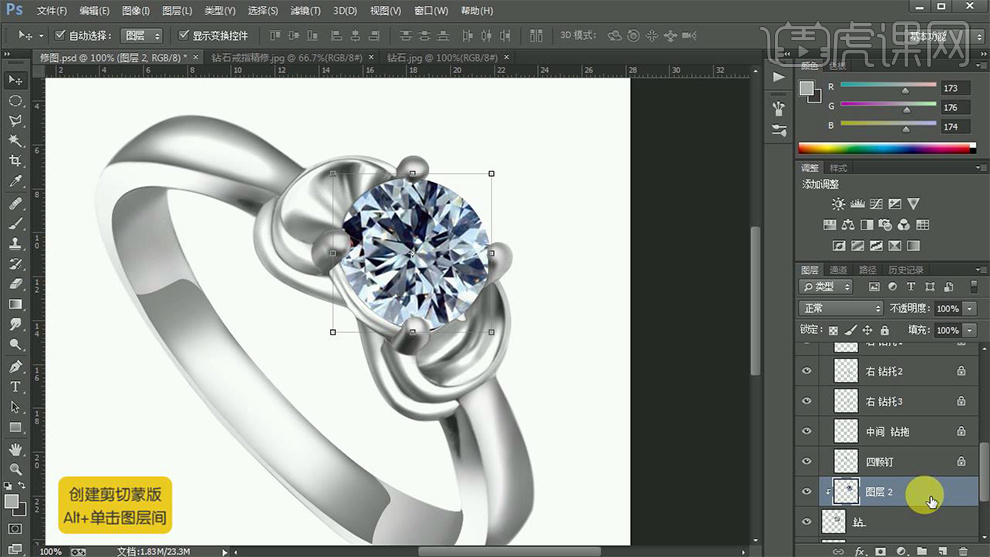
18、调整【导入的钻石图层】的【亮度对比度】。
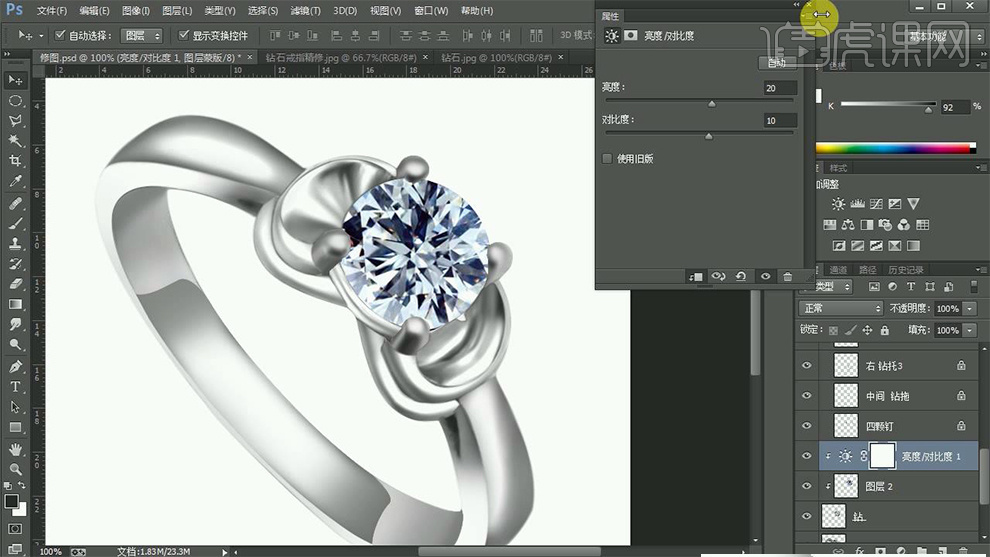
19、【新建图层】使用【钢笔工具】沿钻戒边缘绘制【路径】(注意精度),然后调整【画笔参数如图】。
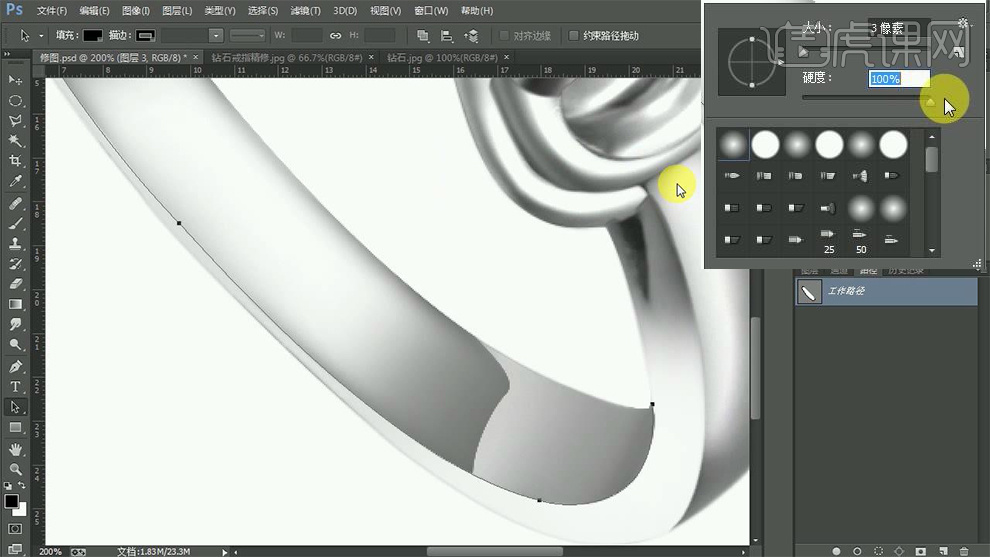
20、然后【右键-点击路径-描边路径-画笔】(注意画笔流量、不透明度100%、前景色黑色)将图层置于最顶层【命名为描边】。

21、然后给该图层添加【高斯模糊】参数如图,使用【橡皮擦】擦出多余部分。
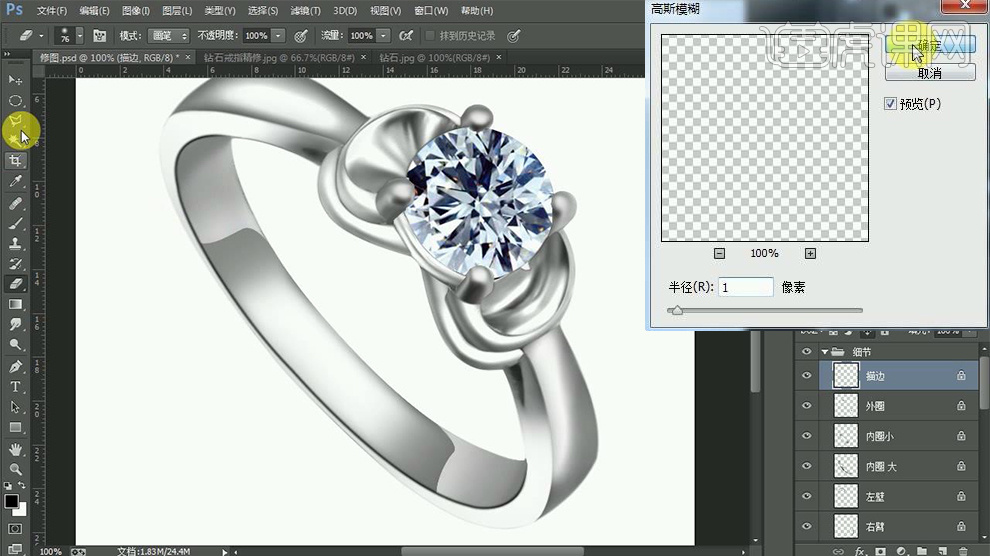
22、再次【新建图层】置于【顶层】使用同样的方法调整。

23、钻托使用同样的方法记性‘描边’。
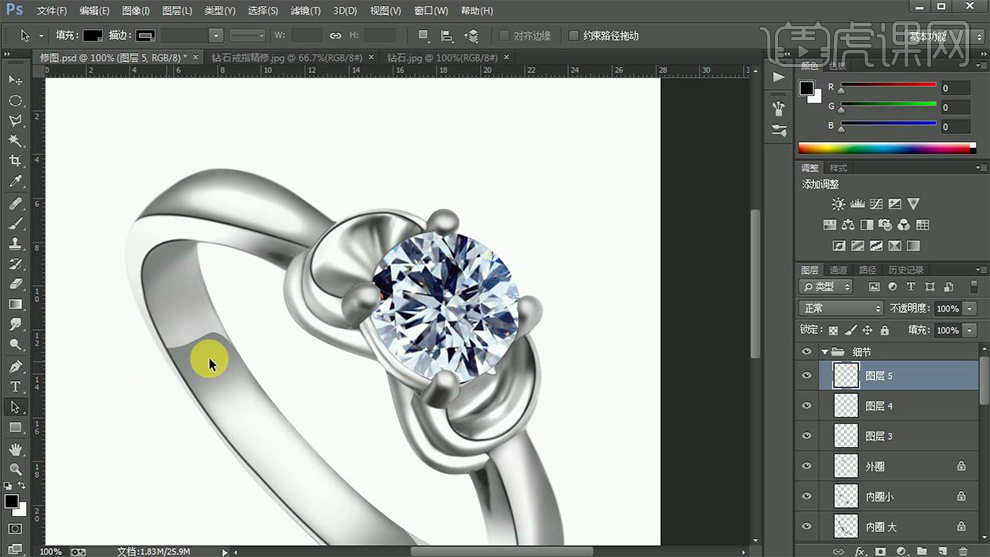
24、除【钻石图层外】其他图层全部选中【CTRL+E合并】添加【色相饱和度、色彩平衡】。
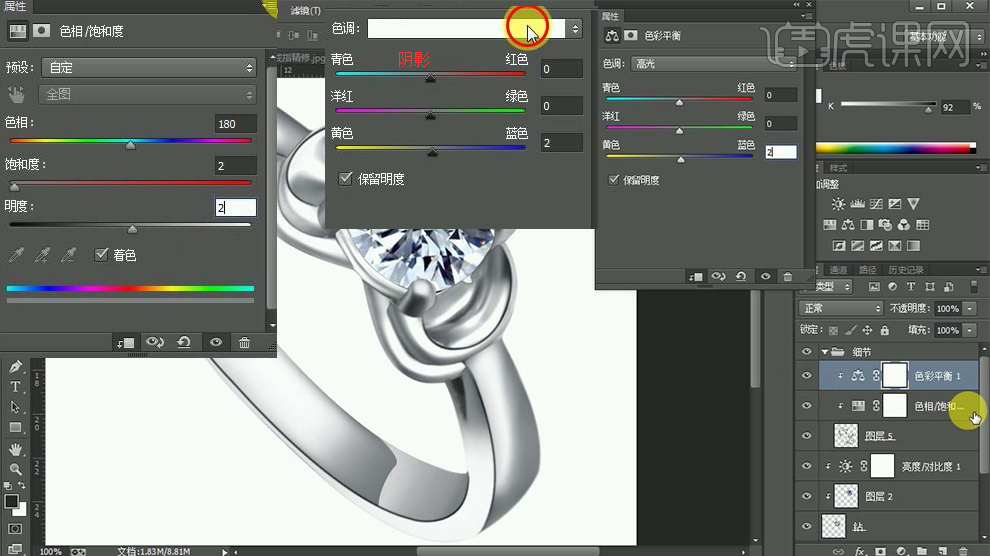
25、【新建图层-黑色软化笔-笔头大小500左右-在图层中间单击】然后【CTRL+T压扁】调整角度。
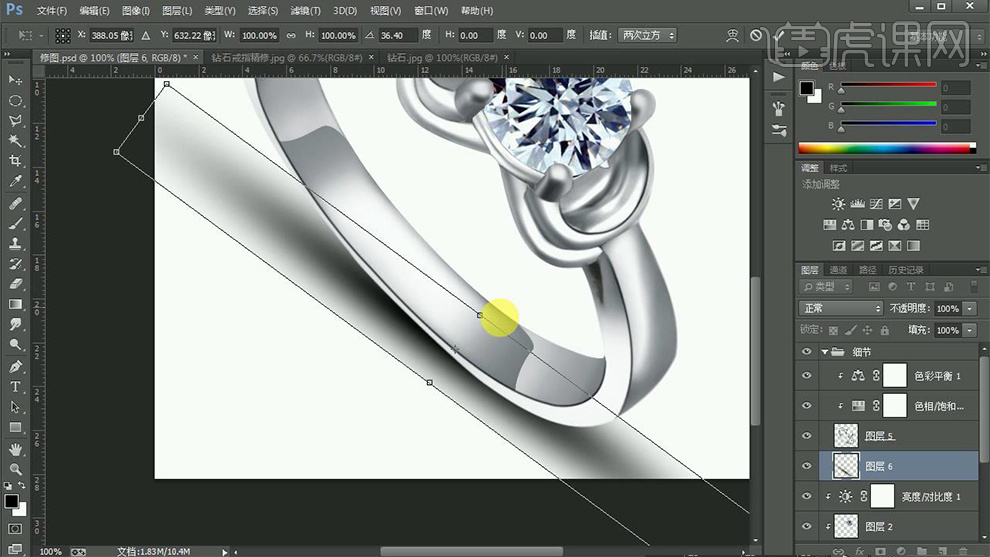
26、使用【橡皮擦】擦除边缘,然后添加【高斯模糊】。
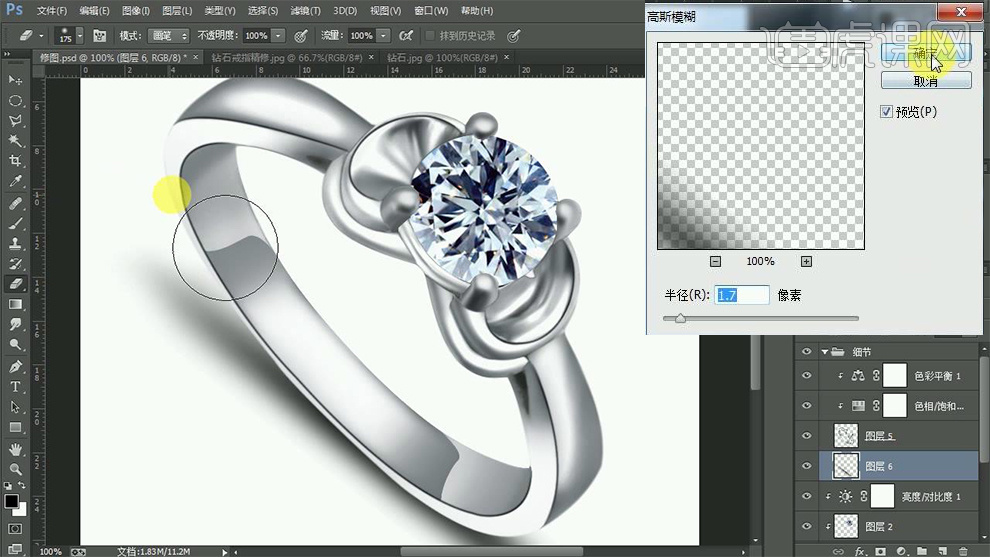
27、然后调整大小和位置。
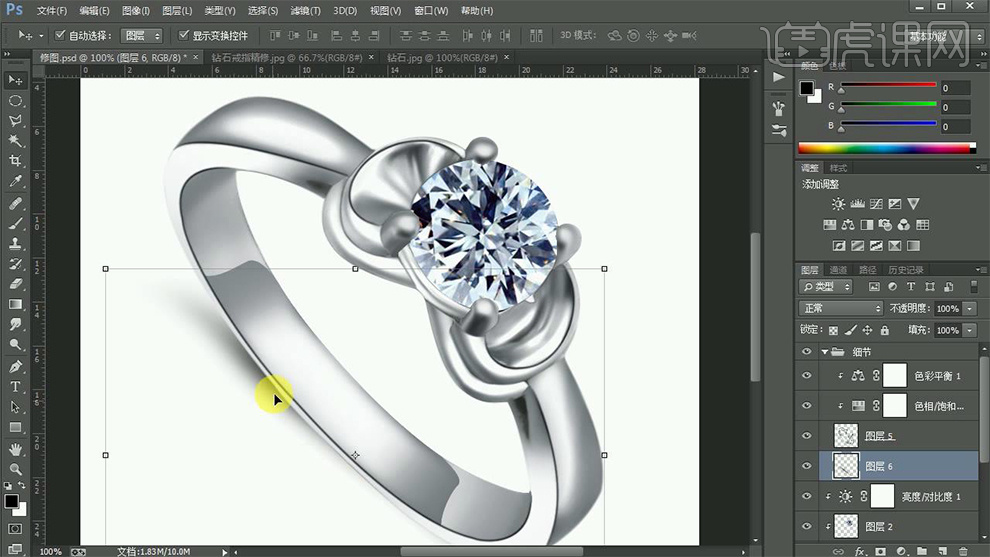
28、最终效果如图所示。

























